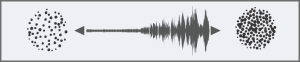
| • | So bestimmen Sie die Größe einzelner Tröpfchen |
| • | So legen Sie die Farbverteilung fest |
| • | So legen Sie fest, welche Menge an Medium mit einem Malstrich aufgetragen wird |
Mit den Einstellungen der Kategorie Airbrush können Sie die Menge und die Verdrängung des durch einen Airbrush aufgetragenen Mediums festlegen.
Mit der Einstellung Eigenschaft kann die maximale Größe der einzelnen Tintentröpfchen festgelegt werden.
Der Regler Farbfluss legt fest, wie viel Medium mit einem Airbrush-Strich aufgetragen wird. Der Regler Farbfluss funktioniert wie der Fingerhebel eines echten Airbrushs. Da der Airbrush den Spray-Effekt durch Auftragen vieler kleiner Farbpunkte erzeugt, müssen Sie unter Umständen die Farbmenge reduzieren, um die Sprühgeschwindigkeit des Airbrushs zu erhöhen.
Sie können die Einstellungen Farbfluss und Eigenschaft auch mit bestimmten Stift- oder Mausbewegungen verknüpfen. Dabei können Sie jeweils unterschiedliche Einstellungen für Umsetzung auswählen. So können Sie beispielsweise Farbfluss mit der Umsetzung Druck und Eigenschaft mit der Umsetzung Neigung verknüpfen. Darüber hinaus können Sie die Steuerelemente Farbfluss und Eigenschaft auch mit dem Audiosignal eines Mikrofons oder internem Audio wie z. B. gestreamter Musik verknüpfen. Weitere Informationen finden Sie unter Audioumsetzung.
Variation des Farbflusses mithilfe der Audioumsetzung
Variation der Eigenschaft mithilfe der Audioumsetzung
Darüber hinaus können Sie die Einstellung Min. anpassen, um den Stärkebereich anzugeben, mit dem die Umsetzung angewendet werden soll. Die Einstellungen Min. Farbmenge und Min. Element geben den prozentualen Anteil der Einstellungen Farbfluss und Element an und müssen mit einer Umsetzung verknüpft werden, damit sie Wirkung zeigen. Wenn Sie beispielsweise die Umsetzung Druck mit der Einstellung Farbfluss verknüpfen, den Regler Farbfluss auf 40 % und den Regler Min. Farbmenge auf 50 % verschieben, variiert die Farbmenge bei jedem Stiftandruck zwischen 20 und 40 %.
Mit dem Regler Verteilung legen Sie fest, wie die Farbe beim Auftragen verteilt wird. Mit diesem Regler legen Sie fest, in welchem Radius die Farbe von der Spitze des Airbrush bzw. der Spraydose aus verteilt wird. Für Verteilung eignet sich eine Einstellung von 30% bis 40%. Zu niedrige Werte für Verteilung und Winkel können Probleme verursachen. Zu niedrige Werte für Verteilung und Neigung können bewirken, dass die Farbe in einiger Entfernung vom Cursor aufgetragen wird.
Mit den Einstellungen Farbfluss verstreuen und Element verstreuen können Sie die Stärke einstellen, mit der diese Einstellungen bei Verwendung des Airbrushs angewendet werden, um realistischere Ergebnisse zu erzielen. Mit dem Regler Glätte können Sie die Verstreuung glätten, um eine organischere Wirkung zu erzeugen.
Großflächig-Malstriche ohne Farbfluss verstreuen (links) und mit Farbfluss verstreuen (rechts)
Feinkörniger Spray-Malstriche ohne Element verstreuen (links) und mit Element verstreuen (rechts)
Ein Malstrich, auf den die Einstellung Farbfluss verstreuen einmal mit Verstreuungsglättung (unten) und einmal ohne (oben) angewendet wurde.
Ein Malstrich, auf den die Einstellung Element verstreuen einmal mit Verstreuungsglättung (unten) und einmal ohne (oben) angewendet wurde.
Einige Airbrushoptionen können Sie auf der Eigenschaftsleiste einstellen. Weitere Informationen finden Sie unter So legen Sie in der erweiterten Eigenschaftsleiste Malwerkzeugoptionen fest.
Eine Liste von Beispielen für Airbrush-Malstriche finden Sie unter Airbrushs.
| So bestimmen Sie die Größe einzelner Tröpfchen |
|
| 1 | Wählen Sie Fenster |
| 2 | Verschieben Sie den Regler Eigenschaft, um die maximale Größe der einzelnen Tintentröpfchen festzulegen. Je höher die Einstellung, desto größer die Maltröpfchen. |
|
Verschieben Sie den Regler Min. Element.
|
|
|
Verschieben Sie den Regler Element verstreuen.
|
|
|
Verschieben Sie den Regler Glätte.
|
|
|
Wählen Sie im Listenfeld Umsetzung eine Option aus.
|
|
|
Verschieben Sie den Regler Richtung.
|
Verschieben Sie den Regler Min. Element beim Einstellen von Element verstreuen nicht auf 100 %. Wenn Min. Element auf 100 % festgelegt wird, zeigt Element verstreuen keine Wirkung mehr.
| So legen Sie die Farbverteilung fest |
|
| 1 | Wählen Sie Fenster |
| 2 | Verschieben Sie den Regler Verteilung nach links, um die Verteilung zu verringern, und nach rechts, um die Verteilung zu erhöhen. |
| So legen Sie fest, welche Menge an Medium mit einem Malstrich aufgetragen wird |
|
| 1 | Wählen Sie Fenster |
| 2 | Verschieben Sie den Regler Farbmenge nach links, um die Menge des aufgetragenen Mediums zu verringern, oder nach rechts, um sie zu erhöhen. |
|
Verschieben Sie den Regler Min. Farbmenge.
|
|
|
Verschieben Sie den Regler Farbfluss verstreuen.
|
|
|
Verschieben Sie den Regler Glätte.
|
|
|
Wählen Sie im Listenfeld Umsetzung eine Option aus.
|
|
|
Verschieben Sie den Regler Richtung.
|
Verschieben Sie den Regler Min. Farbmenge beim Einstellen von Farbfluss verstreuen nicht auf 100 %. Wenn Min. Farbmenge auf 100 % festgelegt wird, zeigt Farbfluss verstreuen keine Wirkung mehr.
Copyright 2017 Corel Corporation. Alle Rechte vorbehalten.